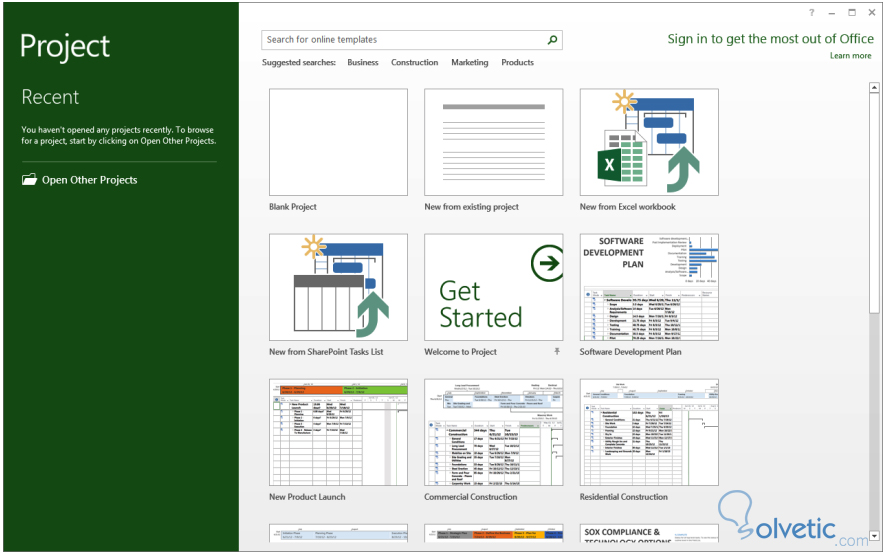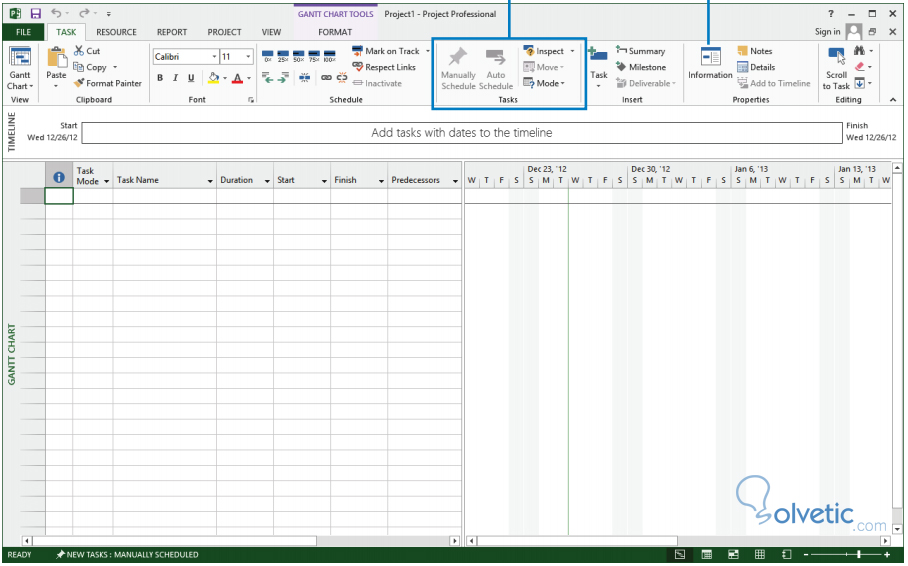Inicio
Es bien sabido que una de las partes más importantes al momento de ejecutar un proyecto es su seguimiento y su planificación, a través de la evolución tecnológica han ido variando las metodologías que nos permiten llevar a cabo la consecución de los mismos; en la actualidad la orientación a objetos y los nuevos paradigmas de desarrollo nos exigen tener más pendiente los aspectos administrativos.
Para lograr tener bajo control nuestros proyectos Microsoft nos ofrece Project 2013, la última encarnación de la herramienta que nos permite manejar y gestionar cronogramas, tareas y recursos; de esta forma podemos planificar y dar seguimiento al avance de nuestros proyectos de forma sencilla, aumentando así la productividad de nuestro equipo.
Pantalla de Inicio
Para empezar a utilizar Project simplemente debemos primero abrir el programa, para ello debemos ubicarlo en el menú de inicio si estamos en Windows 7 y hacer click en todos los programas y escribir su nombre en el buscador. Si estamos en Windows 8 basta con hacer click en la viñeta del programa en la pantalla de inicio.
Otra forma de iniciar Project es al hacer click sobre un archivo Project ya creado y este iniciara la aplicación.
Una vez abierto el programa nos encontraremos con la pantalla de inicio de Project 2013, esta pantalla nos sirve de entrada para realizar la mayoría de las acciones iniciales cuando trabajamos con el programa, veamos como luce en la siguiente imagen:
Como vemos en la parte central de la pantalla tenemos muchas acciones que nos dejan recortar el camino para realizar acciones específicas e inclusive tenemos un tutorial guiado en la opción central que es el Get Started.
Empezar a utilizar Project 2013
Si queremos iniciar un nuevo proyecto basta con hacer click sobre la opción proyecto en blanco o blank project, al hacer esto vamos a tener el espacio de trabajo de Project 2013 sin ningún tipo de datos ni estructura con lo que podremos realizar nuestro proyecto y los indicadores pertinentes.
Veamos como luce esta pantalla:
En esta pantalla podemos destacar la cabecera de la misma, ahí tenemos el menú de la herramienta, donde podremos ubicar todo lo que necesitemos para poder construir nuestro proyecto.
Importante
Lo más importante es que el área de acceso directo del menú es totalmente personalizable por lo que podremos ajustar las acciones que más utilizamos y colocarlas de forma visible y así agilizar nuestro trabajo.
Otro aspecto importante que podemos destacar es que ya no tenemos menús desplegables, si no que en cambio tenemos pestañas, de esta forma al seleccionar alguna podemos ver todo su contenido inmediatamente.
Adicionalmente, podemos ver que hay grupos diferenciados como vemos en la imagen en el recuadro azul, esto nos permite agrupar varias opciones según sus funcionalidades y así saber que todo lo relacionado está en un solo sitio.
Esta interfaz es lo que veremos en el día a día al trabajar con Project para realizar nuestra planificación, con esto finalizamos este tutorial donde hemos visto las partes iniciales de esta gran herramienta que nos permite aumentar nuestra productividad.